Jak przesyłać Microsoft Teams na telewizor

Microsoft Teams obecnie nie obsługuje przesyłania spotkań i połączeń na Twój telewizor natywnie. Jednak można użyć aplikacji do lustra ekranu.

Podczas próby zalogowania się do aplikacji Teams na ekranie może czasami pojawić się kod błędu 80090030. Ten błąd wskazuje, że „urządzenie wymagane przez tego dostawcę usług kryptograficznych nie jest gotowe do użycia”.
Zwykle występuje, gdy komputer z systemem Windows 10 nie może przechowywać ani pobierać poświadczeń firmy Microsoft. Usunięcie wszystkich poświadczeń z Menedżera poświadczeń jest jednym z możliwych sposobów rozwiązania tego problemu. Zanurzmy się i zbadajmy, jakich metod możesz użyć do rozwiązania tego błędu.
Wyczyść swój login Teams w Menedżerze poświadczeń systemu Windows 10 i sprawdź, czy to rozwiązanie działa dla Ciebie.
Przejdź do paska wyszukiwania systemu Windows i wpisz „menedżer poświadczeń. ' Naciśnij klawisz Enter.
Następnie wybierz Poświadczenia systemu Windows i przewiń w dół do poświadczeń usługi Teams.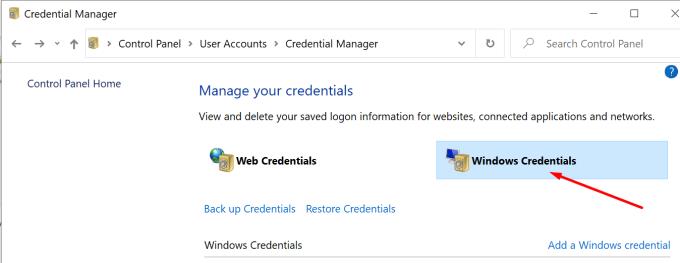
Wybierz swoje dane logowania do Teams i kliknij przycisk Usuń .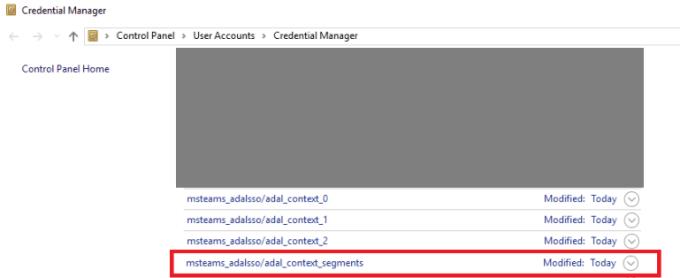
Zrestartuj swój komputer. Uruchom Teams i sprawdź, czy możesz się teraz zalogować.
Kod błędu usługi Teams 80090030 występuje, gdy moduł zaufanej platformy (TPM) komputera działa nieprawidłowo. Zaktualizuj oprogramowanie układowe TPM i sprawdź, czy błąd zniknął.
Przed zastosowaniem jakichkolwiek nowych aktualizacji oprogramowania układowego TPM należy zaktualizować wersję systemu Windows 10. Przejdź do Ustawienia → Aktualizacje i zabezpieczenia → Windows Update i kliknij Sprawdź aktualizacje .
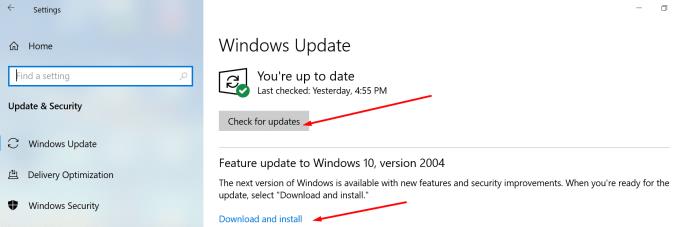
Następnie zainstaluj najnowsze aktualizacje TMP z witryny internetowej producenta urządzenia. Aby uzyskać więcej informacji, odwiedź stronę pomocy technicznej firmy Microsoft .
Możesz też uruchomić Menedżera urządzeń i wybrać Urządzenia zabezpieczające . Następnie wybierz Trusted Platform Module i kliknij Aktualizuj sterownik .
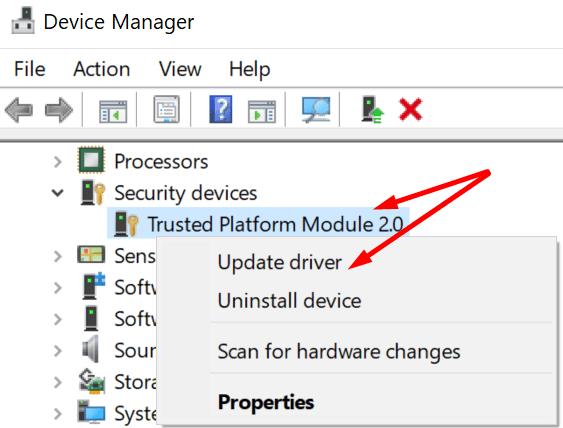
W rozwiązaniu tego problemu może pomóc włączenie nowoczesnego uwierzytelniania na komputerze. Oto jak możesz to zrobić.
Naciśnij klawisze Windows + R, wpisz regedit i naciśnij Enter, aby uruchomić Edytor rejestru.
Następnie przejdź do HKEY_CURRENT_USER\Software\Microsoft\Office\16.0 \Common\Identity .
Kliknij prawym przyciskiem myszy klucz Identyfikuj i wybierz Nowy → REG_DWORD . Nazwij nowy klucz EnableADAL . Pozostaw jego wartość na 0 (zero).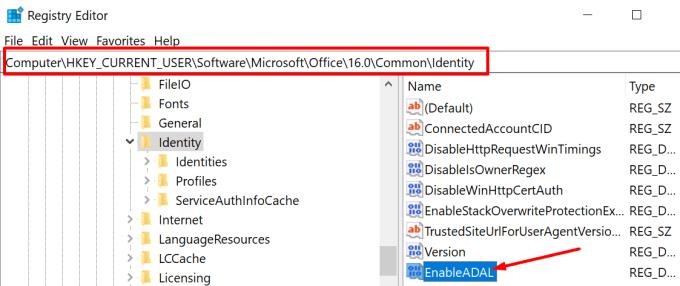
Uruchom ponownie komputer i sprawdź, czy możesz zalogować się na swoje konto Teams.
Możesz też spróbować zalogować się z aplikacji internetowej. Uruchom nową kartę incognito lub prywatną w przeglądarce i przejdź do team.microsoft.com . Sprawdź, czy możesz zalogować się na swoje konto.
Inni użytkownicy rozwiązali problem za pomocą następującej metody:
Wyczyść pamięć podręczną przeglądarki , historię i pliki cookie.
Następnie usuń wszystkie hasła aplikacji Teams i Office zapisane w przeglądarce .
Wyloguj się i odinstaluj aplikację Teams. Zrestartuj swój komputer.
Pobierz aplikację ponownie.
Jeśli żadna z powyższych metod nie zadziałała, utwórz nowe konto użytkownika systemu Windows 10.
Przejdź do Ustawienia → Konta → Rodzina i inni użytkownicy .
Następnie kliknij Dodaj kogoś innego do tego komputera .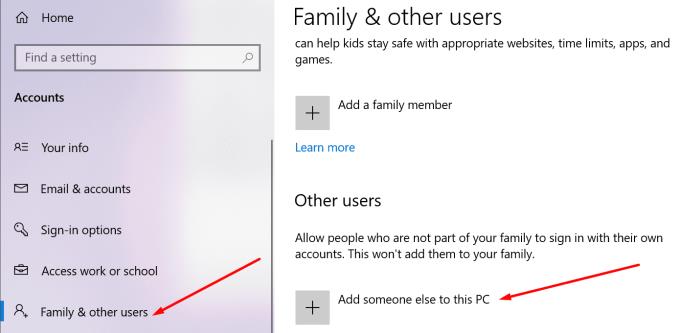
Wybierz opcję Nie mam danych logowania tej osoby , a następnie Dodaj użytkownika bez konta Microsoft .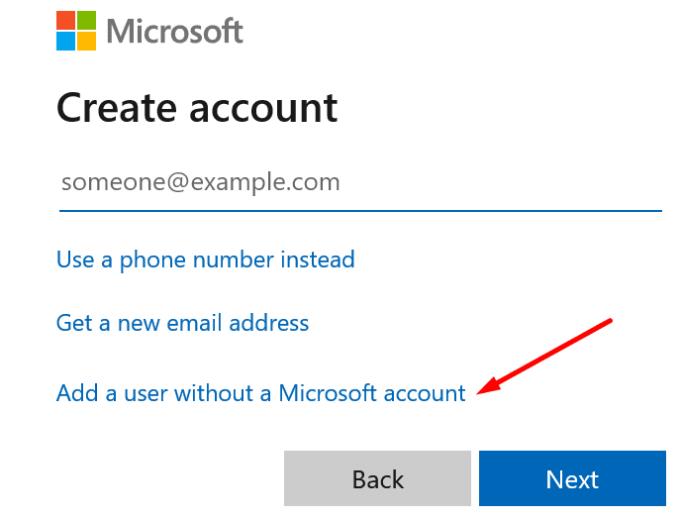
Postępuj zgodnie z instrukcjami wyświetlanymi na ekranie, aby zakończyć proces. Sprawdź, czy na nowym koncie występują te same problemy z usługą Teams.
W ostateczności odinstaluj aplikację Teams. Przejdź do Panelu sterowania , wybierz Odinstaluj program i wybierz Zespoły. Następnie kliknij przycisk Odinstaluj .
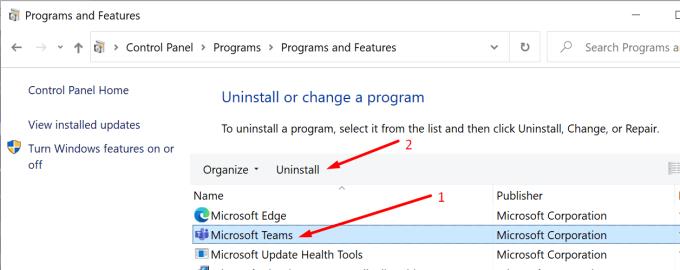
Pobierz nową kopię aplikacji Teams firmy Microsoft . Zainstaluj aplikację na swoim komputerze.
Błąd 80090030 Microsoft Teams wskazuje, że aplikacja komputerowa nie może zalogować Cię na Twoje konto. Może to być spowodowane nieaktualnymi wersjami modułu TPM lub sprzecznymi ustawieniami.
Mamy nadzieję, że rozwiązania wymienione w tym przewodniku pomogły Ci naprawić błąd Teams 80090030. Daj nam znać, która metoda zadziałała. Napisz do nas komentarz poniżej.
Microsoft Teams obecnie nie obsługuje przesyłania spotkań i połączeń na Twój telewizor natywnie. Jednak można użyć aplikacji do lustra ekranu.
Obecnie nie ma możliwości wyłączenia anonimowych pytań w Wydarzeniach na żywo w Microsoft Teams. Nawet zarejestrowani użytkownicy mogą zadawać pytania anonimowo.
Dowiedz się, jak skutecznie przetestować kamerę w Microsoft Teams. Odkryj metody, które zapewnią doskonałą jakość obrazu podczas spotkań online.
Dowiedz się, jak naprawić błąd 4c7 w Microsoft Teams. Przewodnik krok po kroku dla administratorów IT.
Dowiedz się, jak ustawić wiadomość o nieobecności w Microsoft Teams, aby informować innych o swojej niedostępności. Krok po kroku guide dostępny teraz!
Aby znaleźć ukryte czaty Microsoft Teams, wyszukaj nazwisko uczestnika czatu, wybierz tę nazwę, a stary czat będzie ponownie widoczny.
Dowiedz się, jak efektywnie udostępnić ekran w Microsoft Teams i zyskać kontrolę nad spotkaniami online.
Aby naprawić błąd Teams CAA50021, połącz swoje urządzenie z platformą Azure oraz zaktualizuj aplikację do najnowszej wersji. Jeśli problem będzie się powtarzał, skontaktuj się z administratorem.
Dowiedz się, jak wyeksportować wiadomości czatu oraz multimedia w Microsoft Teams za pomocą prostych kroków.
Aby pobrać listę obecności z Microsoft Teams, otwórz panel Uczestnicy, kliknij Więcej opcji i wybierz Pobierz listę obecności.
Jeśli chcesz połączyć Microsoft Teams z klientem poczty e-mail Outlook, możesz to łatwo zrobić dzięki dedykowanemu dodatku Microsoft Teams. Dowiedz się, jak pobrać i zainstalować ten użyteczny dodatek.
Microsoft Teams obsługuje zarówno połączenia audio, jak i wideo. Sprawdź, jak rozwiązać problemy z mikrofonem Microsoft Teams.
Przewodnik jak zmienić status dostępności w Microsoft Teams, aby lepiej zarządzać swoją obecnością online.
Kod błędu caa20003 występuje podczas logowania do Teams lub aplikacji Office 365. Sprawdź ustawienia daty i godziny oraz uprawnienia logowania.
Dowiedz się, jak w łatwy sposób wygenerować transkrypcję spotkania w Microsoft Teams, automatyzując proces dla lepszego zarządzania zapisami.
Jak ustawić zdjęcie profilowe w Microsoft Teams - proste instrukcje dla wszystkich użytkowników.
Dowiedz się, jak ustawić komunikaty „Poza biurem” w Microsoft Teams, aby informować współpracowników o nieobecności.
Dowiedz się, jak naprawić kod błędu Microsoft Teams CAA20004, aby uzyskać dostęp do programu. Przyczyny i rozwiązania problemu są opisane poniżej.
Dowiedz się, jak ustawić status Microsoft Teams jako zawsze dostępny. Oto kilka metod, które pomogą Ci to osiągnąć.
Ankiety w Microsoft Teams to szybki sposób na uzyskanie dokładnych informacji zwrotnych. Dowiedz się, jak je tworzyć i dostosowywać.
Masz pliki RAR, które chcesz przekonwertować na pliki ZIP? Dowiedz się, jak przekonwertować plik RAR na format ZIP.
Czy musisz zorganizować cykliczne spotkania w MS Teams z tymi samymi członkami zespołu? Dowiedz się, jak ustawić spotkanie cykliczne w Teams.
Pokazujemy, jak zmienić kolor podświetlenia tekstu i pól tekstowych w Adobe Reader w tym przewodniku krok po kroku.
W tym samouczku pokazujemy, jak zmienić domyślne ustawienie powiększenia w programie Adobe Reader.
Spotify może być irytujące, jeśli uruchamia się automatycznie za każdym razem, gdy uruchomisz komputer. Wyłącz automatyczne uruchamianie, korzystając z tych kroków.
Jeśli LastPass nie może się połączyć z serwerami, wyczyść lokalną pamięć podręczną, zaktualizuj menedżera haseł i wyłącz rozszerzenia przeglądarki.
Microsoft Teams obecnie nie obsługuje przesyłania spotkań i połączeń na Twój telewizor natywnie. Jednak można użyć aplikacji do lustra ekranu.
Dowiedz się, jak naprawić błąd OneDrive Kod 0x8004de88, aby przywrócić działanie przechowywania w chmurze.
Zastanawiasz się, jak zintegrować ChatGPT z Microsoft Word? Ten przewodnik pokaże Ci dokładnie, jak to zrobić z dodatkiem ChatGPT do Worda w 3 łatwych krokach.
Utrzymuj czystą pamięć podręczną w przeglądarce Google Chrome, postępuj��c zgodnie z tymi krokami.

























